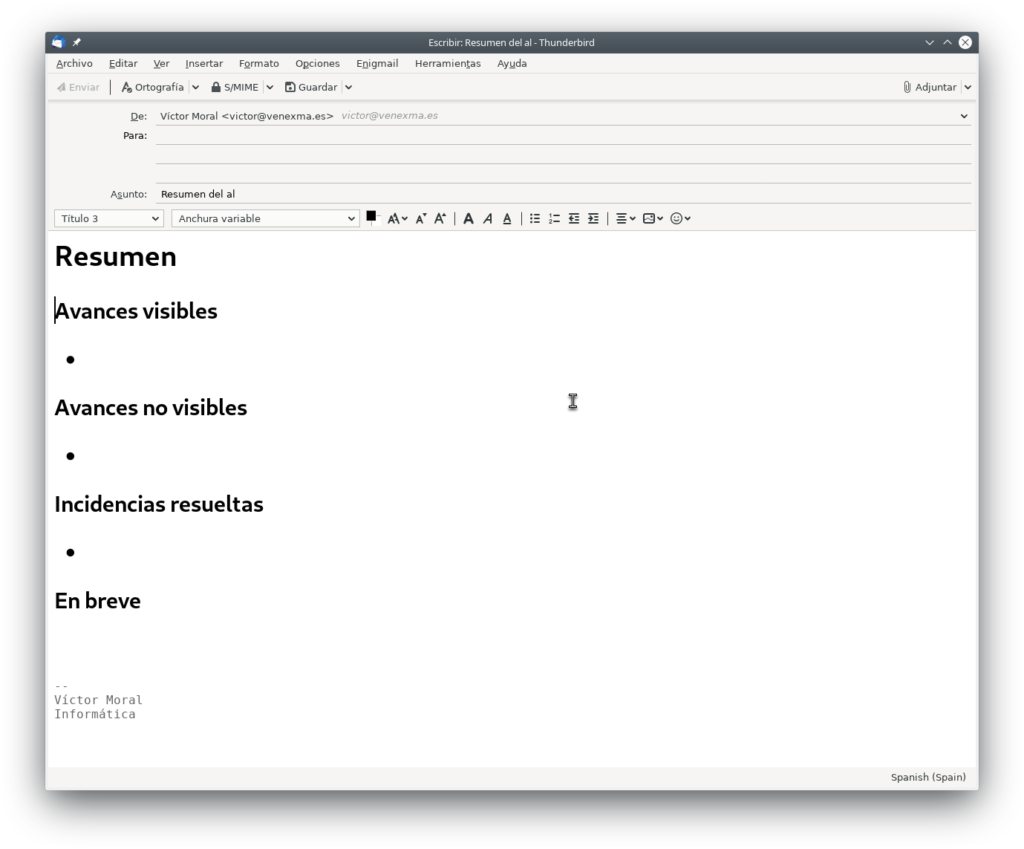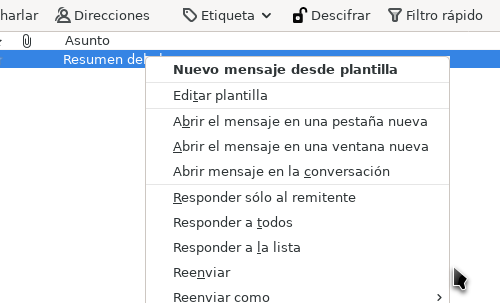Pues mira que suelo ser partidario de ahorrarme trabajo pero hasta ahora no había contemplado la opción de emplear plantillas para los mensajes de correo.
¿ Que por qué ahora ? Pues porque estaba dándole vueltas a cómo crear un informe, resumen, lista de cosas que he hecho en el trabajo semanalmente y empezaba a darme pereza la idea de crear todas las semanas un nuevo texto desde cero.
Entonces he recordado dos cosas: una es que he vuelto al trabajo y a utilizar un blog especial donde describo lo que hago a lo largo del día. Ya tengo el contenido.
La otra es que puedo emplear mensajes de correo electrónico como borradores y acceder a ellos desde cualquier lugar e ir actualizándolos. Ya tengo el mecanismo de trabajo.
Después he empezado a pensar en qué clase de informe quería crear. Para los detalles está el blog y repetirme es absurdo. ¿ Qué tal abstraerme y pensar en el destinatario ? Generalmente alguno de mis jefes. Ni ganas ni tiempo de leer mis informes, eso es obvio, por lo que el enfoque debe ser casi de anuncio y si me ignoran al menos me queda constancia de cuándo y qué les envié. Y eso importa. Al menos a largo plazo que es cuando pueden surgir los roces.
El encabezado de cada mensaje sería algo así como Resumen: del 3 al 5 de junio de 2020. Y el cuerpo con secciones y listas de puntos:
- Avances visibles
- Avances no visibles
- Incidencias resueltas
- En breve
Y dentro de cada sección una lista simple de cosas. En las incidencias resueltas las siguientes que son un ejemplo pero basadas en hechos reales:
- Corregido error en ERP que impedía enviar correos a los clientes automáticamente.
- Reemplazado un disco defectuoso en el servidor copias.
Así que en este punto tengo casi todo resuelto excepto el no tener que pensar en la forma de los informes. Y es ahí donde entran las plantillas que el programa Thunderbird puede emplear.
En la documentación mencionan que para crear una plantilla se deben seguir los siguientes pasos:
- Crear un mensaje de correo nuevo.
- Aplicar el formato deseado.
- Añadir texto.
- Guardarlo como plantilla empleando el menú Archivo->Guardar como->Plantilla.
Voy a mostrar un ejemplo de cómo quedaría una plantilla como la que pretendo usar. Primero la edición del mensaje preparada con sus titulares y listas de cosas.
Cuando este mensaje se guarda como plantilla aparece en la carpeta correspondiente a la cuenta de correo.
A nivel interno la plantilla es un mensaje de correo electrónico que puede guardarse en formato eml sin problemas. Y el contenido es lo bastante plano como para construirlo con un programa. Es algo que debería haber visto hace mucho por las utilidades que tiene en una oficina.
FCC: imap://victor%40venexma.es@imap.gmail.com/Sent
X-Identity-Key: id5
X-Account-Key: account10
From: =?UTF-8?Q?V=c3=adctor_Moral?= <victor@venexma.es>
Subject: Resumen del al
X-Enigmail-Draft-Status: N11100
Message-ID: <b710834c-62c8-9a5c-11ef-8a8a057b7575@venexma.es>
Date: Fri, 5 Jun 2020 08:44:36 +0200
X-Mozilla-Draft-Info: internal/draft; vcard=0; receipt=0; DSN=0; uuencode=0;
attachmentreminder=0; deliveryformat=4
User-Agent: Mozilla/5.0 (X11; Linux x86_64; rv:68.0) Gecko/20100101
Thunderbird/68.8.0
MIME-Version: 1.0
Content-Type: text/html; charset=utf-8
Content-Language: es-ES
Content-Transfer-Encoding: 8bit
<html>
<head>
<meta http-equiv="content-type" content="text/html; charset=UTF-8">
</head>
<body>
<h2>Resumen <br>
</h2>
<h3>Avances visibles</h3>
<ul>
<li><br>
</li>
</ul>
<h3>Avances no visibles</h3>
<ul>
<li><br>
</li>
</ul>
<h3>Incidencias resueltas</h3>
<ul>
<li><br>
</li>
</ul>
<h3>En breve</h3>
<p><br>
</p>
<pre class="moz-signature" cols="72">--
Víctor Moral
Informática</pre>
</body>
</html>En Thunderbird, además, puedes copiar o mover mensajes fácilmente entre cuentas. Esto facilita crear una y adaptarla a cada una para que aparezca la firma o el tipo de letra o cualquier otro cambio.
Y si abrimos el menú contextual sobre el mensaje tenemos lo siguiente:
Si creo un mensaje a principio de semana con una de estas plantillas, lo guardo como borrado y diariamente lo edito tengo un flujo de trabajo cómodo con posibilidad total de revisión antes de enviarlo el viernes.
Y antes de terminar una sola cosas más. Lo anterior es sencillo si se emplea una cuenta IMAP pero la cosa se complica un poco si es POP3 o se usan carpetas locales de otro tipo. En ese caso tal vez no sea tan sencillo de usar, pero aún así sigue siendo práctico.